Entender las directrices de sondeo del sitio para la implementación de WLAN
Lenguaje no discriminatorio
El conjunto de documentos para este producto aspira al uso de un lenguaje no discriminatorio. A los fines de esta documentación, "no discriminatorio" se refiere al lenguaje que no implica discriminación por motivos de edad, discapacidad, género, identidad de raza, identidad étnica, orientación sexual, nivel socioeconómico e interseccionalidad. Puede haber excepciones en la documentación debido al lenguaje que se encuentra ya en las interfaces de usuario del software del producto, el lenguaje utilizado en función de la documentación de la RFP o el lenguaje utilizado por un producto de terceros al que se hace referencia. Obtenga más información sobre cómo Cisco utiliza el lenguaje inclusivo.
Acerca de esta traducción
Cisco ha traducido este documento combinando la traducción automática y los recursos humanos a fin de ofrecer a nuestros usuarios en todo el mundo contenido en su propio idioma. Tenga en cuenta que incluso la mejor traducción automática podría no ser tan precisa como la proporcionada por un traductor profesional. Cisco Systems, Inc. no asume ninguna responsabilidad por la precisión de estas traducciones y recomienda remitirse siempre al documento original escrito en inglés (insertar vínculo URL).
Contenido
Introducción
Este documento describe las pautas del sondeo del sitio para la implementación de WLAN.
Prerequisites
Requirements
Cisco recomienda conocer estos temas:
- Conexión inalámbrica IEEE 802.11
- Diseño de LAN inalámbrica
Componentes Utilizados
Este documento no tiene restricciones específicas en cuanto a versiones de software y de hardware.
La información que contiene este documento se creó a partir de los dispositivos en un ambiente de laboratorio específico. Todos los dispositivos que se utilizan en este documento se pusieron en funcionamiento con una configuración verificada (predeterminada). Si tiene una red en vivo, asegúrese de entender el posible impacto de cualquier comando.
Background
El primer paso de una implementación de LAN inalámbrica (WLAN) consiste en garantizar que el funcionamiento deseado comience con un sondeo del sitio para evaluar el comportamiento de la radiofrecuencia (RF) en un entorno específico.
Pueden surgir muchos problemas en una red inalámbrica debido a una planificación y cobertura deficientes.
Se ha descubierto que muchos estudios de sitio no se realizan correctamente o que el estudio de sitio se omite por completo.
El objetivo de este documento es proporcionar directrices para la planificación, preparación e identificación adecuadas de los elementos clave que se deben comprobar a través del análisis de un informe de encuesta.
Convenciones
Consulte Convenciones de Consejos Técnicos de Cisco para obtener información sobre las convenciones sobre documentos.
Tipos de sondeos del sitio
Existen tres tipos de encuestas: Pasiva, Activa y Predictiva.
Encuesta pasiva
Las encuestas pasivas se realizan con un modo de solo escucha. El cliente de la encuesta nunca se asocia al punto de acceso (AP).
Tales encuestas pueden ser útiles cuando se buscan dispositivos desconocidos o se desea un buen indicador de cobertura de RF de enlace descendente desde los dispositivos de infraestructura.
Estas tareas se pueden llevar a cabo mediante una encuesta pasiva:
- Identificar pícaros
- Localice rápidamente las zonas problemáticas de RF
- Validar configuración de RF final
- Realizar encuestas iniciales
La pérdida de información más significativa con las encuestas pasivas es la información de enlace ascendente, los límites de velocidad física (PHY) y la retransmisión.
Las velocidades PHY generalmente se basan en los niveles de ruido y señal de RF. Una encuesta pasiva sólo informa de la propagación de la señal de las balizas medidas por clientes concretos.
Las velocidades PHY solo se pueden medir con datos reales que se envían a y desde un AP.
Encuesta activa
Las encuestas activas se realizan con el cliente de la encuesta asociado a los AP utilizados a lo largo de la encuesta.
Cuando un cliente está asociado, realiza todas las tareas que realiza un cliente 802.11 típico, lo que incluye velocidades de datos de cambio de velocidad a medida que cambia la condición de RF y realiza retransmisiones.
Las encuestas activas se suelen utilizar para las nuevas implementaciones de WLAN porque proporcionan la mayor cantidad de detalles en los que basar un diseño.
En las encuestas activas se utilizan dos métodos principales:
Basic Service Set Identifier (BSSID) Method: este método bloquea un cliente en una dirección MAC de radio del AP y no permite que el cliente se traslade.Service Set Identifier (SSID) Method: se utiliza más comúnmente para escenarios posteriores a la implementación y se utiliza para sondear múltiples AP. Permite al cliente de la encuesta asociarse a un SSID donde el cliente se desplaza entre varios AP.
Encuestas predictivas
Las encuestas predictivas se realizan con un programa de software. El programa utiliza la información sobre el área de cobertura para realizar colocaciones de AP basadas en algoritmos de RF.
Estos estudios no suelen incluir ningún tipo de medición de campo.
Los mejores momentos para incorporar una encuesta predictiva son:
- cuando aún no se ha creado el entorno de implementación.
- cuando sea necesario obtener un entorno presupuestario para el hardware relacionado con WLAN.
- cuando los requisitos de itinerancia son menos estrictos.
Preparación para la encuesta
Utilice esta lista de comprobación para preparar la encuesta.
Identificar requisitos principales:
- Necesidades de las aplicaciones de RF (voz, datos, ubicación, etc.)
- Tipo de instalación
- Tipo de dispositivos cliente
- Sector vertical
- Cuestionario de usuario
Identificar requisitos de instalaciones
- De un solo piso
- Varios pisos
- Campus (interior y exterior)
- Almacén
- Obtener planos de planta digitales
Identificar requisitos para el tipo de dispositivos cliente
- Indicador de potencia de la señal recibida mínima (RSSI)
- Relación mínima señal-ruido (SNR)
- Tolerancia de retardo y fluctuación
- Potencia de transmisión máxima (Tx)
Planificación de la encuesta
Utilice esta lista de comprobación para planificar su encuesta.
Tutorial inicial
- Tipo de edificio de acceso
- Anticipación de zonas difíciles
- Confirmar áreas encuestadas
- Compruebe los detalles de la zona no mencionada en el mapa de cobertura principal
- Comprobar ruta de itinerancia inesperada
Seleccione el modelo de encuesta adecuado
- Datos
- Voice
- Ubicación
Determinar las características de implementación adecuadas
- Implementación densa
- Gran movilidad (muchas celdas; alta fiabilidad; clientes que cambian rápidamente) frente a nómadas (posición temporal)
- Predictivo frente a real
Especifique las herramientas para completar la encuesta
- Obtener planos de planta digitales
- Herramienta de análisis de espectro como Cisco Spectrum Expert
- Herramienta de sondeo profesional como Airmagnet Survey o Ekahau Site Survey
Definir los dispositivos cliente que se implementarán
- Nivel Máximo de Potencia Tx
- Sensibilidad del receptor
- Antena
Determinación de los requisitos físicos:
- Energía
- Comprender las consideraciones del cable
- Consideraciones sobre el montaje y la fijación
- Protección contra descargas eléctricas atmosféricas y toma de tierra en exteriores
- Considere la posibilidad de colocar puntos de acceso adicionales para supervisar y rastrear
Lista de comprobación de elementos básicos para preguntar al proveedor de sondeos del sitio
- Bandas de frecuencia a utilizar: 2,4 GHz, 5 GHz.
- Herramientas que se utilizarán para completar la encuesta, como Airmagnet, Ekahau, etc.
- Encuesta activa o pasiva.
- Muestreo automático.
- Tipo de adaptador que se utilizará para realizar la encuesta.
- Las áreas de cobertura que están "dentro" o "fuera de alcance", como huecos de escaleras, ascensores, salas eléctricas, ejes de aire, áreas mecánicas, etc.
- Mapa de calor que muestra la cobertura de radiofrecuencia para todas las áreas "dentro del alcance" con la cobertura establecida en el RSSI de destino para el borde de la celda con una leyenda de señal.
- Mapa de calor que muestra SNR para todas las áreas "dentro del ámbito" con el SNR objetivo y una leyenda SNR.
- Mapa de calor que muestra el nivel mínimo de ruido de todas las áreas "dentro del ámbito" con el nivel mínimo de ruido objetivo establecido y una leyenda del nivel mínimo de ruido.
- Capturas de pantalla y grabaciones de análisis de espectro de posibles fuentes de interferencia. Defina lo que desea en el análisis: transformación rápida de Fourier (FFT), espectrogramas, ciclo de servicio, retención máxima, etc.
- Identifique y enumere las posibles fuentes de interferencia. Realice una inspección paso a paso de las instalaciones. Pregunte acerca de posibles fuentes de interferencia, como hornos microondas, teléfonos inalámbricos, etc. y busque las mismas.
- El hardware AP que se utilizará. Por ejemplo, los mapas de calor pueden tener un aspecto diferente para los puntos de acceso Aironet serie 3500 frente a los Aironet serie 3600. Seleccione el AP para que coincida con el AP que se planea comprar e implementar.
- Si se realiza una encuesta pasiva, defina cuántos puntos de acceso a la vez se planea utilizar, uno o tres. Tres es más rápido que uno, pero las colocaciones de AP pueden ser subóptimas.
- Identifique el tipo de encuesta que se va a realizar: solo voz, ubicación o datos.
Errores que causan una encuesta deficiente
Se pueden cometer errores con el uso de herramientas de sondeo que pueden hacer que un informe de sondeo del sitio se vea bien. Estos errores pueden hacer que un piso o edificio entero parezca tener suficiente cobertura cuando, en realidad, los dispositivos cliente en ciertas áreas pueden tener una cobertura muy débil.
Solicite siempre los archivos de datos reales de la encuesta junto con el informe de la encuesta para poder volver a examinar los datos reales en busca de errores y problemas que no aparezcan en el informe de la encuesta.
Calibración
La calibración del mapa en una herramienta de sondeo le permite definir la distancia correcta entre dos puntos del mapa.
Por ejemplo, puede dibujar una línea a través de una pared de 12 metros en el mapa y especificar que la distancia de la línea representa 12 metros. El resto del mapa se puede cambiar de escala en función de esta distancia definida.
Si el mapa no está calibrado correctamente, los mapas de calor generados desde el AP no representan la distancia correcta.
Los datos recopilados de un mapa que no está calibrado correctamente dan como resultado un informe de encuesta completamente inexacto. Se recomienda verificar la calibración del mapa en los informes de estudio en los que los mapas de calor no se ven correctos.
En la mayoría de los casos, hay un único punto de datos o radio AP que proporciona una cobertura mucho mayor en el mapa de la encuesta en comparación con la cobertura real. Es una buena práctica ver los mapas de calor de AP individualmente y verificar el tamaño real de la cobertura.
Por ejemplo, si ve que un mapa de calor AP cubre todo un piso; esto podría ser un indicador de que la calibración no está configurada correctamente.
Observe los mapas que no parecen precisos en los lugares donde la imagen se ve estirada o sesgada. Esto puede ser una indicación de un mapa no válido que no se escaló correctamente.
Para una mayor precisión, utilice una distancia larga en el mapa cuando mida una distancia que se utilice para la calibración.
Las discrepancias de un milímetro con el uso de una puerta pequeña tiene un resultado más perjudicial cuando se compara con la discrepancia de un milímetro cuando se utiliza un pasillo entero.
Las cotas por defecto después de importar un plano son de 35 por 60 metros. Si ve un mapa todavía calibrado a 120 pies por 120 pies, es una indicación de que el mapa no está calibrado.
No se puede recalibrar el mapa después de realizar la encuesta para reparar los datos de la encuesta que se tomaron cuando la calibración del mapa no se escaló correctamente. Debe corregir la calibración del mapa y realizar un nuevo sondeo.
Figura 1: Mapa con una escala incorrecta con dimensiones predeterminadas de 120 pies por 120 pies
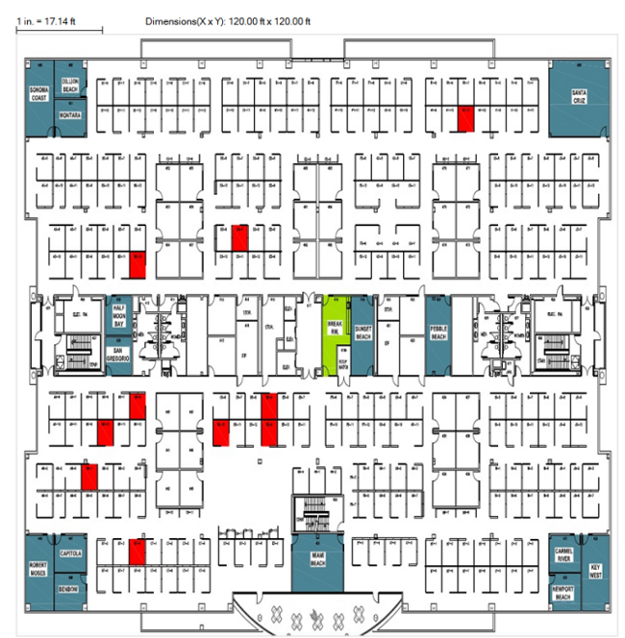
Figura 2: Mapa correctamente calibrado
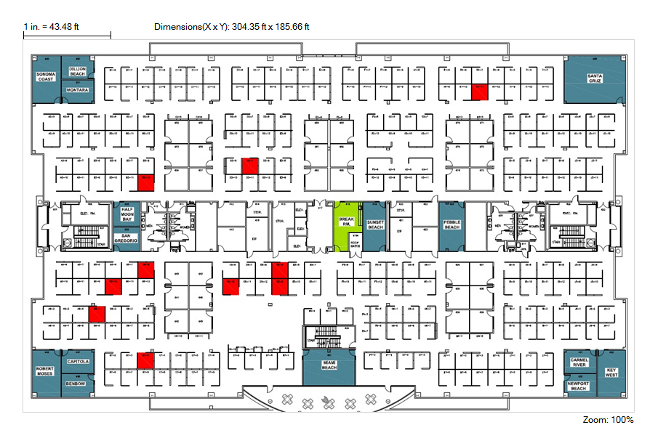
Verifique siempre la calibración del mapa. Mida la distancia entre dos puntos del mapa y verifique la precisión.
Utilice la "herramienta de medición" de AirMagnet para medir la distancia entre los puntos deseados del mapa.
Figura 3: Herramienta Measure
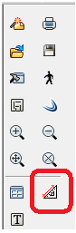
Propagación de señal
La ‘evaluación de propagación de señales’ permite a la aplicación de sondeo del sitio predecir la propagación de señales entre puntos de datos. Si este valor es demasiado alto, los resultados se procesan de forma incorrecta y muestran niveles de señal aceptables en áreas donde la cobertura es insuficiente.
Cuando vea un informe en el que la señal se extienda fuera de las paredes del edificio o de las áreas en las que se tomaron los puntos de datos, esto es una posible indicación de que la ‘evaluación de propagación de señales’ está demasiado alta.
El valor predeterminado de AirMagnet es 40 pies, lo que no es lo suficientemente preciso para obtener resultados precisos. Un ajuste de 15 a 20 pies proporciona resultados que son más precisos. Como se mencionó anteriormente, siempre es una práctica recomendada ver los mapas de calor AP individualmente.
Tome nota de hasta dónde se propaga la señal desde un solo AP, y también observe que la señal se vuelve más débil a medida que se aleja más del AP.
Puede cambiar el valor de ‘evaluación de propagación de señales’ a un valor diferente después de completar una encuesta sin necesidad de realizar la encuesta de nuevo.
Figura 4: Cambio de la Propagación de Señal desde los valores predeterminados
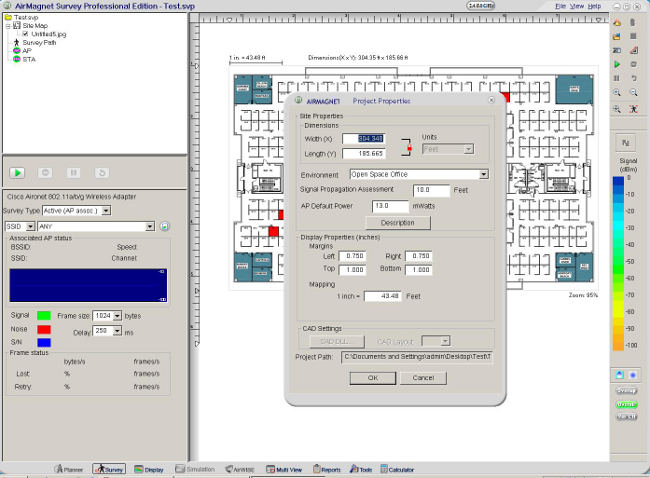
Ruta de encuesta
Es importante verificar la trayectoria de la encuesta en la que se tomaron los puntos de datos. Verifique que la ruta de reconocimiento sea una ruta de acceso válida y que no tenga rutas que atraviesen paredes.
La ruta de la encuesta también requiere una ruta de senderismo que muestre los puntos de datos recopilados dentro de las habitaciones y oficinas donde hay una cobertura deseada.
Es posible que no tenga una cobertura adecuada en una habitación o área que muestre cobertura pero que no tenga un sendero peatonal o un punto de datos.
Verifique que las puertas de las salas y oficinas estaban cerradas cuando se recopilaron los puntos de datos. Evalúe la ruta de la encuesta para verificar la frecuencia con la que se recopilan los puntos de datos.
Camino incompleto
Los puntos de datos no se tomaron en todas las ubicaciones; esto incluye el interior de las oficinas en la parte inferior del plano de planta. Las áreas en blanco significan que no se realizaron mediciones.
Figura 5: Camino incompleto
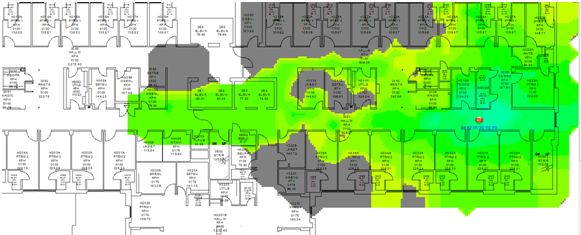
Ruta de acceso completa
Los puntos de datos fueron capturados dentro de las oficinas a lo largo de la parte inferior del plano de planta. La línea roja y azul que se ve en el interior de las habitaciones lo denota.
Figura 6: Ruta de acceso completa
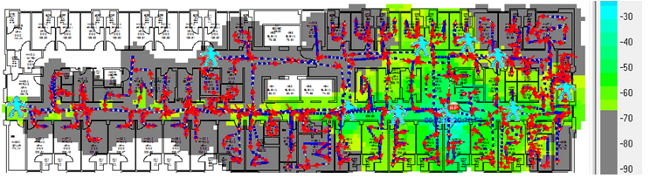
Consideraciones sobre la capacidad
Para áreas como las salas de conferencias, que tienen un potencial de alta densidad de clientes, es importante tener en cuenta las necesidades de capacidad de los clientes, así como la cobertura.
Al considerar la capacidad del cliente, es importante verificar qué aplicaciones se utilizan en los dispositivos cliente para comprender cuánto ancho de banda se requiere.
Análisis de canales, SSID y tipo de adaptador
Es importante verificar la ‘lista de escaneo de canales’ para asegurarse de que todos los canales que están en uso estén incluidos en la lista. Se recomienda analizar sólo los canales que están siendo utilizados por la infraestructura inalámbrica.
Es posible recibir lecturas imprecisas si camina demasiado rápido entre los puntos de datos y no le da al adaptador tiempo suficiente para completar toda la lista de escaneo.
Si busca dispositivos no fiables, debe tener en cuenta que los dispositivos no fiables de los canales que no se encuentran en la lista de análisis no se detectan.
Figura 7: Lista de análisis de canales
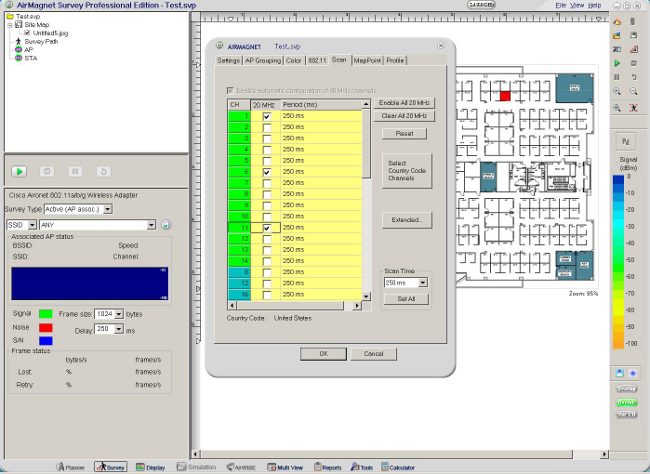
Otra recomendación consiste en analizar o ver únicamente los mapas de calor de los SSID proporcionados por la infraestructura inalámbrica. Esto es muy importante en los edificios donde una planta adyacente pertenece a otra parte.
La purga de su infraestructura inalámbrica parece ser su propia cobertura. Tome nota del adaptador que se utilizó en un sondeo del sitio.
El adaptador requiere características similares a los adaptadores de los dispositivos que se van a utilizar realmente en la red inalámbrica. Compruebe qué tipo de adaptador de cliente se utilizó durante la encuesta.
Un adaptador de cliente con una mejor sensibilidad del receptor y una antena más fuerte no proporciona resultados precisos para comparar con los clientes que se utilizan realmente en producción.
Elementos clave que se deben comprobar en una encuesta posterior a la validación
El objetivo principal de un estudio del sitio posterior a la validación es proporcionar información detallada que aborde la cobertura de radiofrecuencia actual y determine si existe cobertura suficiente para cumplir los requisitos de diseño de la red.
Las encuestas posteriores a la validación también deben incluir información que aborde las fuentes de interferencia, la ubicación del equipo y los dispositivos no autorizados. La documentación del sondeo del sitio sirve de guía para la verificación de la infraestructura inalámbrica.
Este documento trata los temas principales que deben tratarse en un informe de una encuesta posterior a la validación.
Cobertura
La cobertura define la capacidad de los clientes inalámbricos de conectarse a un punto de acceso inalámbrico con una potencia y una calidad de señal lo suficientemente altas como para superar los efectos de la interferencia de radiofrecuencia.
El borde de la cobertura para un AP se basa en la potencia de la señal y SNR medidos como el dispositivo del cliente se aleja del AP.
La potencia de la señal necesaria para una buena cobertura varía en función del tipo específico de aplicaciones y dispositivos cliente de la red.
Para cumplir el requisito de compatibilidad con voz sobre IP (VoIP) inalámbrica, consulte las directrices de radiofrecuencia especificadas en la Guía de implementación de teléfonos IP inalámbricos Cisco 7925G.
La potencia de señal inalámbrica mínima recomendada para aplicaciones de voz es de -67 dBm y la SNR mínima es de 25 dB.
El primer paso en el análisis de un sondeo posterior al emplazamiento consiste en verificar la "cobertura de señal". La cobertura de la señal se mide en dBm.
Puede ajustar el indicador de señal codificado por colores al nivel de señal mínimo permitido para ver las áreas en las que la cobertura es suficiente e insuficiente.
El ejemplo de la figura 8 muestra que las áreas azules, verdes y amarillas del mapa tienen una cobertura de señal de -67 dBm o superior. Las áreas en gris en los mapas de cobertura tienen cobertura deficiente.
Figura 8: Señal a -67 dBm
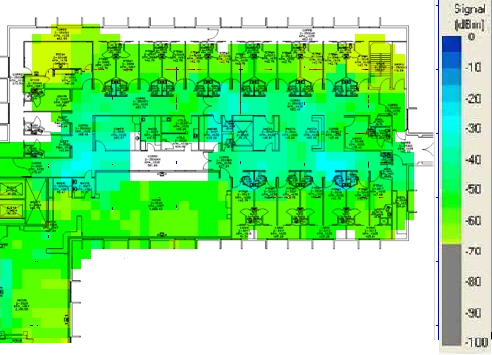
Cuando verifique la cobertura de la señal, verifique que la potencia de transmisión de la radio AP no utilice una potencia de transmisión mayor que la que pueden soportar los dispositivos cliente.
Por ejemplo, de forma predeterminada, el teléfono IP inalámbrico 7925G de Cisco Unified utiliza la potencia de transmisión más alta disponible de forma predeterminada (17 dBm / 50 mW para 2,4 GHz y 16 dBm / 40 mW para 5 GHz).
Es posible tener un informe de la encuesta que muestre una buena cobertura en todas las áreas; sin embargo, si usted tiene AP que funcionan en la potencia de transmisión más alta, usted puede continuar experimentando problemas de link ascendente donde los dispositivos del cliente no soportan la misma potencia de transmisión.
Para las áreas donde hay una cobertura deficiente, y hay potencia de transmisión AP a los niveles que los dispositivos del cliente no pueden soportar, esto aumenta solamente la cobertura en el link descendente.
Figura 9: Niveles de potencia de transmisión de AP
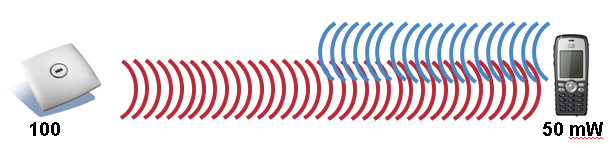
Solapar
Verifique el sondeo del sitio para determinar si la superposición de canales es adecuada para que los dispositivos se trasladen al siguiente AP antes de que la señal se pierda del AP anterior.
Por ejemplo, según las directrices de radiofrecuencia especificadas en la Guía de implementación de teléfonos IP inalámbricos Cisco 7925G, debe utilizar canales que no se solapen y permitir que al menos el 20% se solapen con los canales adyacentes cuando los teléfonos se implementan en el entorno 802.11b/g.
Para las implementaciones de voz, se recomienda que el borde de la celda esté en -67 dBm con un solapamiento del 20%.
Figura 10: Superposición de canales
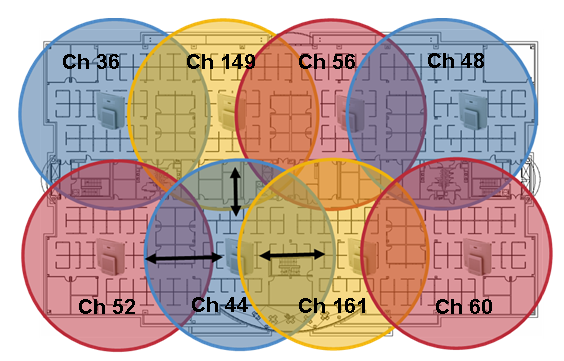
Relación señal-ruido
SNR es la relación entre una señal transmitida dada y el ruido de fondo en ese canal. Las directrices de radiofrecuencia especificadas en la Guía de implementación del teléfono IP inalámbrico 7925G de Cisco requieren un SNR mínimo de 25 dB (25 = -92 dBm de nivel de ruido con -67 dBm de señal).
Puede ver el mapa de calor SNR en el menú desplegable de la barra de herramientas de AirMagnet y cambiar la selección de Signal Coverage a SNR.
También puede ajustar el indicador de señal codificado por colores a su nivel SNR mínimo permitido para ver las áreas donde hay SNR suficiente e insuficiente.
Las áreas azules, verdes y amarillas del mapa que se muestra en la figura 11 tienen SNR de 25 dB o superior. Las áreas en gris en el mapa no cumplen el SNR mínimo de 25.
Figura 1: SNR a 25 dB
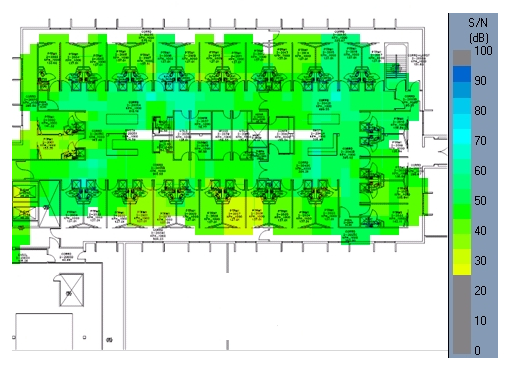
Nivel de ruido
El nivel mínimo de ruido es una mezcla de toda la radiación de RF de fondo que se encuentra en el entorno que rodea el sistema en uso. Las señales de radiofrecuencia deben ser superiores al umbral mínimo de ruido para que un receptor pueda detectarlas como una señal útil y válida.
Para un SNR de 25 dB y una señal a -67 dBm, el nivel de ruido no debe exceder los -92 dBm. Puede ver el mapa de calor de la ‘planta de ruido’ en el menú desplegable de la barra de herramientas de AirMagnet y cambiar la selección a Noise Floor.
También puede ajustar el indicador de señal codificado por colores al nivel mínimo de ruido permitido para ver las áreas en las que el nivel de ruido supere los -92 dBm.
Las zonas grises del suelo que se muestran en la figura 12 tienen niveles de ruido que no superan los -92 dBm. Las zonas naranja y amarilla tienen un nivel de ruido superior a -92 dBm.
Figura 12: Nivel mínimo de ruido a -92 dBm
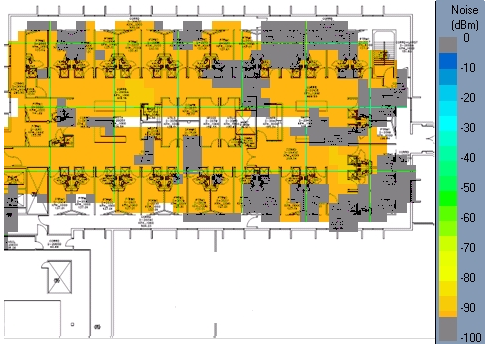
Purgar a través
La señal de radiofrecuencia puede pasar de los pisos superior e inferior. Es importante saber cuánta señal sangra a través de los pisos porque esto puede causar interferencias de co-canal y también puede ser la razón por la que una radio AP funciona a un nivel de energía muy bajo.
Además, esta es una razón posible de por qué parece que los AP adyacentes en el mismo piso han elegido dinámicamente el mismo canal.
Vea un mapa con las colocaciones de AP en cada piso y verifique que las colocaciones de AP no estén apiladas directamente más arriba o más abajo que las mismas colocaciones de AP en un piso determinado. Las colocaciones de AP a través de los pisos deben escalonarse para proporcionar una mejor cobertura.
Verifique la lista de vecinos de radio AP para verificar el sangrado a través y verificar si detecta AP que están en diferentes pisos a un nivel de señal fuerte.
El Cisco WLC Config Analyzer en la Comunidad de soporte de Cisco proporciona una imagen detallada de la información del vecino AP.
Canallas e interferidores
Los puntos de acceso no autorizados son puntos de acceso inalámbricos que se han instalado en una red empresarial sin la autorización del departamento de tecnología de la información de la empresa. La mayoría de los puntos de acceso no autorizados no se instalan de forma segura y los usuarios externos pueden utilizarlos para obtener acceso a una red empresarial.
Además del riesgo de seguridad que plantean estos dispositivos, los puntos de acceso desconocidos son una fuente de interferencias de radiofrecuencia de canal adyacente y de canal compartido, lo que degrada el rendimiento de la WLAN de la empresa.
Si no existe una justificación empresarial para estos AP, deben desconectarse inmediatamente de la red. Cuando se desconecta, esto mejora la seguridad general de la red y reduce la interferencia de RF con los puntos de acceso de la infraestructura cercana.
Sin embargo, si estos puntos de acceso cumplen una función empresarial necesaria, investigue el candidato a cliente potencial para integrar la aplicación en la infraestructura WLAN corporativa actual.
Normalmente, se realiza un tutorial independiente con los expertos del proveedor de servicios para detectar y registrar los dispositivos no fiables y las interferencias, lo que proporciona un resumen de lo que se detectó en ese momento.
Figura 13: Expertos en espectro
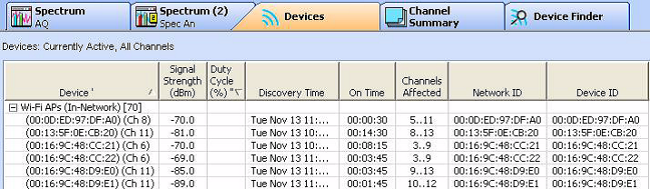
No confíe únicamente en este informe ni confíe continuamente en la infraestructura para detectar y notificar las interferencias y los dispositivos desconocidos.
Los dispositivos no autorizados detectados por los dispositivos de infraestructura deben notificarse a un sistema de gestión para su posterior clasificación e investigación.
La figura 14 proporciona un ejemplo de Network Control System (NCS) security summary ficha.
Figura 14: Ficha Resumen de seguridad de NCS
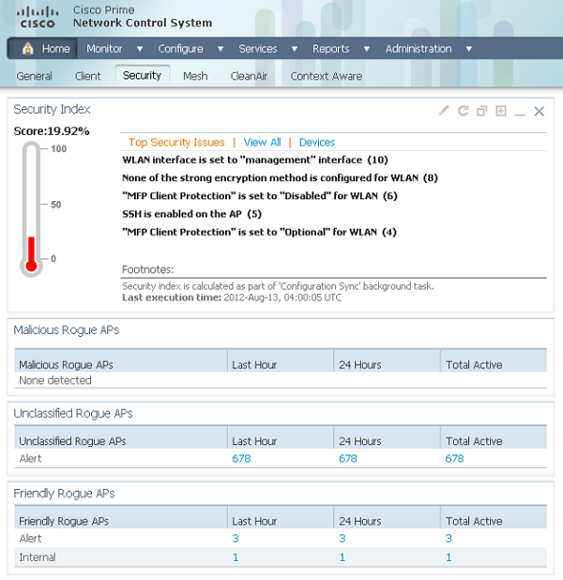
Utilice la prueba de link de WLC para ayudar con la evaluación de cobertura
Para determinar si la cobertura actual del AP es suficiente para las aplicaciones que se ejecutan en un cliente, el WLC proporciona una herramienta de prueba de link fácil de usar.
Cómo verificar la cobertura de AP
Paso 1: Con el cliente asociado a un AP, y desde la dirección MAC que coincide con el cliente, seleccione WLC > Monitor > Clients. Los detalles del cliente se muestran como se muestra en la figura 15.
Paso 2: Haga clic en el botón Link Test y ejecute la prueba de link. Esta acción realiza una prueba de link bidireccional que determina la cobertura actual del cliente.
Si no hay paquetes perdidos, intente alejar al cliente del AP para determinar si hay algún rango adicional disponible mientras se mantiene suficiente señal para tener un rendimiento de la aplicación de calidad.
Figura 15: Detalles del cliente con la opción de prueba de enlace
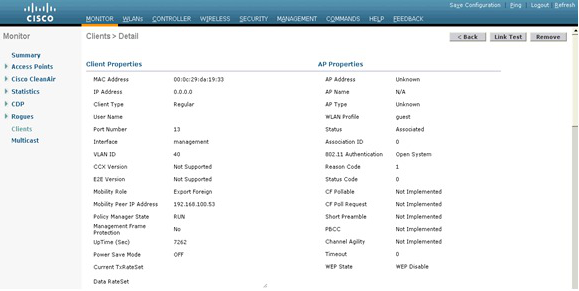
Uno de los objetivos de la cobertura es requerir una señal de -67 dBm RSSI o superior para el AP, con la suposición de que un nivel mínimo de ruido de -92 dBm, para un SNR de 25 dB.
Cuando realice pruebas de cobertura en 2,4 GHz, se recomienda desactivar las velocidades de datos más bajas. Esto se debe a que el área de cobertura RSSI de -67 dBm es mucho mayor a una (1) velocidad de datos Mbps que 12 Mbps.
Esta es una consideración de diseño de rango versus ancho de banda. Las redes densas de 2,4 GHz tienen un uso de canal elevado. La forma más eficaz de reducir la utilización del canal es eliminar las velocidades de datos más bajas.
Comprender las velocidades de datos inalámbricos
Las configuraciones de velocidad de datos inalámbricos son una de las herramientas más importantes disponibles para ajustar y optimizar las redes inalámbricas. La elección de la velocidad de datos afecta directamente a la cobertura y al rendimiento; por lo tanto, es esencial comprender cómo los cambios en la velocidad de datos afectan a un entorno.
Cobertura (tamaño de celda)
Las velocidades de datos más bajas pueden demodularse a distancias mayores que las velocidades de datos más altas. Esto se debe a los esquemas de menor complejidad para codificar los datos; la señal se puede entender en un SNR más bajo.
Habilite las velocidades de datos más bajas para aumentar el rango efectivo del AP; inhabilite las velocidades de datos más bajas para disminuir el rango efectivo del AP.
Figura 16: Cobertura (tamaño de celda)
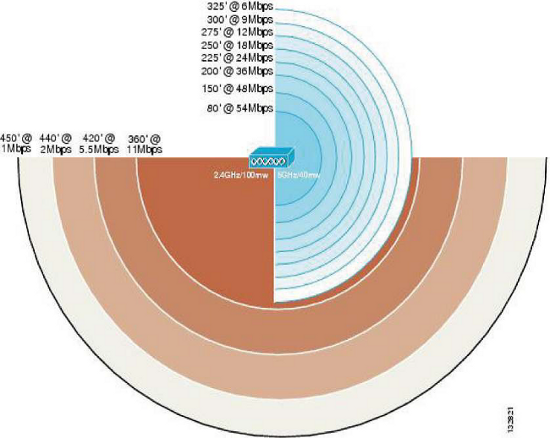
Si aumenta el alcance, se obtiene una mayor cobertura a expensas del rendimiento general. En implementaciones de 2,4 GHz (e implementaciones de 5 GHz muy densas con canales limitados), es probable que esto afecte negativamente a la utilización de los canales como resultado de interferencias adyacentes entre canales.
Por otro lado, si se reduce el alcance, se obtiene un mejor rendimiento y se reducen las interferencias de los canales compartidos, así como una utilización del canal reducida.
Figura 17: Cobertura (tamaño de celda)
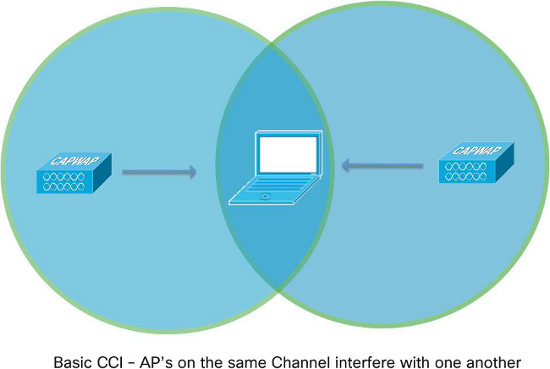
La clave es equilibrar estas opciones para lograr el mejor rendimiento en función de la densidad de AP deseada y los requisitos de cliente/aplicación.
Por ejemplo, si dispone de servicios de voz en el entorno, es probable que tenga una implementación de mayor densidad y debe desactivar las velocidades de datos más bajas para mejorar el rendimiento (la directriz para 792x es 12 Mbps como mínimo).
Si tiene un almacén con escáneres 802.11b antiguos, obviamente debe mantener activadas las velocidades más bajas. La versión 7.2 del software Wireless LAN Controller mejora nuestro control del entorno mediante el uso de perfiles de RF, que le permite establecer velocidades de datos por grupo de AP.
En general, la mayoría de las implementaciones establecen la tasa habilitada más baja como la tasa obligatoria. Los entornos de alta densidad y multidifusión tienen varias velocidades obligatorias más altas. Consulte la sección Entrega Multicast en este documento para obtener más detalles.
Tramas de administración
Las tramas de administración 802.11 se envían a la velocidad de datos obligatoria (básica) más baja. La principal preocupación con esto es el tráfico de baliza.
Por ejemplo, si uno (1) Mbps se define como obligatorio en una implementación densa con seis (6) SSID, el 67% del tiempo de transmisión (ancho de banda) se utiliza solo en balizas.
Si 12 Mbps es la velocidad obligatoria más baja, solo el cinco (5) por ciento del tiempo de transmisión lo consumen las balizas.
Al desactivar las velocidades de datos más bajas y limitar el número de SSID, se reduce el tiempo empleado en la gestión del tráfico y se permite un mayor ancho de banda para los clientes conectados.
Figura 18: Marcos de gestión
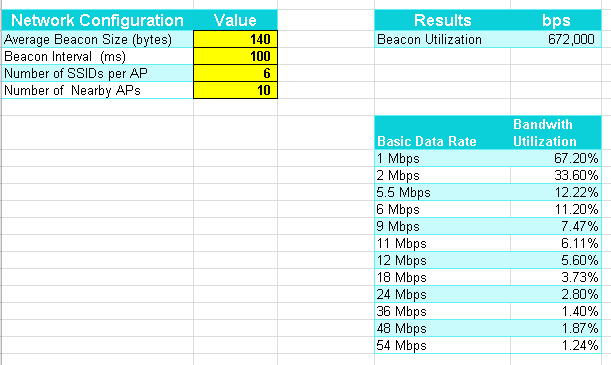
Entrega de multidifusión
En general, las tramas multidifusión/difusión se envían a la velocidad de datos obligatoria (básica) más alta. Existe una excepción si hay clientes asociados actuales que transmiten a una velocidad inferior a la velocidad obligatoria más alta.
En esta situación, el AP envía tramas Multicast/Broadcast a la velocidad obligatoria más alta que es inferior o igual a todas las velocidades de transmisión del cliente actuales.
Por ejemplo, la velocidad obligatoria más alta es de 24 Mbps y la velocidad obligatoria más baja se establece en seis (6) Mbps. Si todos los clientes de ese BSSID transmiten a 24 Mbps o más, utilice 24 Mbps para transmitir la multidifusión.
Sin embargo, si la velocidad de un cliente se reduce a seis (6) Mbps, la transmisión se produce a seis (6) Mbps. De lo contrario, el cliente no podrá recibirlo.
Cambie las velocidades obligatorias para modificar el rendimiento de multidifusión. Cuando se establecen velocidades obligatorias altas, esto permite que se proporcionen flujos multicast de ancho de banda más alto, aunque todos los clientes no reciben el flujo de manera muy confiable.
Si establece velocidades obligatorias más bajas, esto permite que la transmisión se entregue a clientes con menor potencia de señal a expensas del rendimiento del ancho de banda.
Escenarios comunes de solución de problemas
- Cobertura deficiente sospechosa/densidad insuficiente de AP: si la potencia de transmisión de AP ya está en el máximo, puede habilitar las velocidades de datos más bajas para permitir que los clientes se conecten desde más lejos. Esto tiene un impacto negativo en el rendimiento, pero puede ayudar a comprender que se necesitan AP adicionales.
- Uso elevado de los canales: para intentar reducir el uso de los canales y mejorar el rendimiento, desactive las velocidades de datos más bajas. Determine si el usuario necesita algún cliente 802.11b/heredado antes de realizar este cambio, para evitar problemas.
- Gran número de SSID: intente reducir el número de SSID que se difunden. Ayuda de grupos de AP. Cada SSID tiene 10 balizas para transmitir por segundo de forma predeterminada, por lo que puede ahorrar algo de tiempo de transmisión.
- Tráfico de multidifusión: si los dispositivos no reciben el flujo de multidifusión de forma fiable, debe reducir las velocidades de datos obligatorias. Si el flujo de multidifusión requiere un gran ancho de banda, como el vídeo de alta definición (HD), debe establecer una velocidad más alta como obligatoria para mejorar el rendimiento.
Verificación de la potencia de la señal
- Utilice la aplicación de software en SSIDer.
- Utilice la lista de vecinos en un teléfono inalámbrico Cisco 792x.
inSSIDer
inSSIDer es una aplicación de exploración de Wi-Fi desarrollada por MetaGeek. Es compatible con Windows XP, Windows Vista y Windows 7 (32 y 64 bits). Permite realizar un seguimiento de la potencia de la señal recibida con el adaptador inalámbrico que ya está instalado.
Puede ordenar la información según varios criterios, entre los que se incluyen la dirección MAC, SSID, canal, RSSI y hora.
Nota: inSSIDer no es una solución completa para el análisis de espectro y paquetes inalámbricos.
inSSIDer se puede descargar en MetaGeek.
Cuando haya descargado e instalado inSSIDer, podrá ver la pantalla de inicio como se muestra en la Figura 19.
Figura 19: Pantalla de inicio de inSSIDer
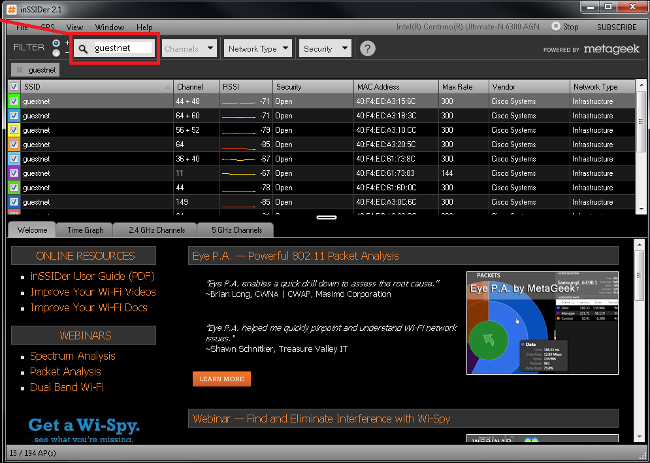
Los distintos filtros que puede aplicar se encuentran en la parte superior de la pantalla. En la Figura 20, el filtro se configura en la red de invitado SSID. Filtre por el SSID que desea medir para evitar resultados incorrectos de redes inalámbricas no fiables cercanas.
También puede filtrar por canal, tipo de red (infraestructura/ad-hoc) y seguridad (abierta, WEP, WPA/WPA2 Personal/Enterprise).
inSSIDer puede mostrar un gráfico de la potencia de las señales y la información del canal para facilitar el análisis. En el ejemplo de la figura 20, se muestra que el filtro está configurado en la red de invitado SSID en la ficha Canales de 5 GHz.
Figura 20: Ficha Canales de 5 GHz inSSIDer guest
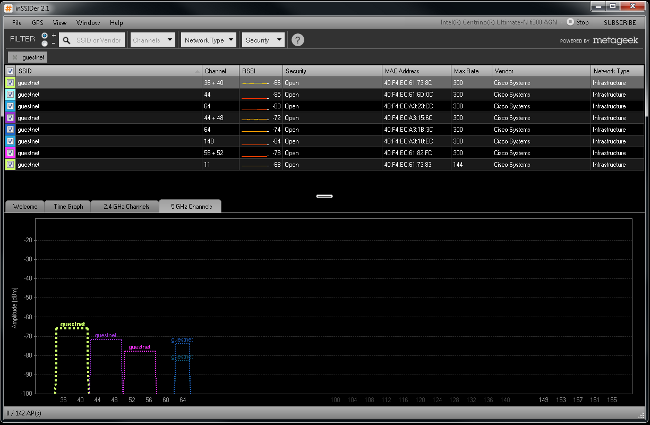
Para un mejor rendimiento, asegúrese de conectar la estación de trabajo al SSID que desea verificar. Esto garantiza un procesamiento más rápido de las respuestas de baliza y sondeo.
Recuerde que, para los servicios de voz, el objetivo es que al menos dos (2) AP se escuchen a -67 dBm o más en todo momento.
En este ejemplo, los servicios de voz fallan en este entorno, ya que solo hay una (1) potencia de señal superior a -67 dBm (con la suposición de un umbral de ruido de -92 dB, que permite un SNR de 25 dBm).
Puede verificar si la potencia de la señal varía con el tiempo en su entorno, si sospecha que hay algún problema de RF causado por cambios ambientales.
Figura 21: InSSIDer Verify Signal Strength
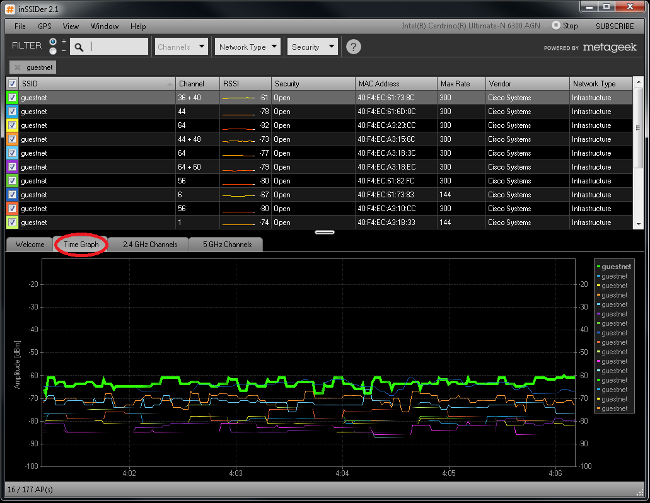
Lista de vecinos en el teléfono 792x
Los teléfonos IP inalámbricos 7925G, 7925G-EX y 7926G de Cisco Unified se pueden utilizar para verificar la cobertura con el Lista de vecinos menú.
Para acceder al menú de lista de vecinos en los teléfonos IP inalámbricos 7925G, 7925G-EX y 7926G de Cisco Unified, seleccione Settings > Status > Neighbor List .
El AP conectado se resalta en rojo. Con el modo de análisis automático activado (de forma predeterminada), los teléfonos IP inalámbricos 7925G, 7925G-EX y 7926G de Cisco Unified inactivos (sin llamadas), el análisis automático solo analiza cuando la señal actual baja hasta el umbral de análisis, de modo que solo se ve un punto de acceso en la lista.
Para ver todos los AP en el menú de lista de vecinos con el modo de escaneo automático, realice una llamada desde los teléfonos IP inalámbricos 7925G, 7925G-EX y 7926G de Cisco Unified, donde la operación de escaneo ocurre constantemente mientras la llamada telefónica está activa en el modo de escaneo automático.
Con el modo de exploración continua, los teléfonos IP inalámbricos 7925G, 7925G-EX y 7926G de Cisco Unified siempre analizan, independientemente del estado de la llamada (inactivo o en llamada) o del nivel de señal del punto de acceso (RSSI) actual.
Con los teléfonos IP inalámbricos 7925G, 7925G-EX y 7926G versión 1.4(2), los vecinos se enumeran en orden, desde la señal más potente hasta la más débil, mediante el uso del modo Auto-RSSI, 802.11a o 802.11b/g.
Si utiliza el modo Auto-a o Auto-b/g, los vecinos se mostrarán en este orden:
- Vecinos de banda preferidos con RSSI >= -67 dBm.
- Vecinos de banda menos preferidos con RSSI >= -67 dBm.
- Vecinos de banda preferidos con RSSI < -67 dBm.
- Vecinos de banda menos preferidos con RSSI < -67 dBm.
Figura 22: Lista de vecinos
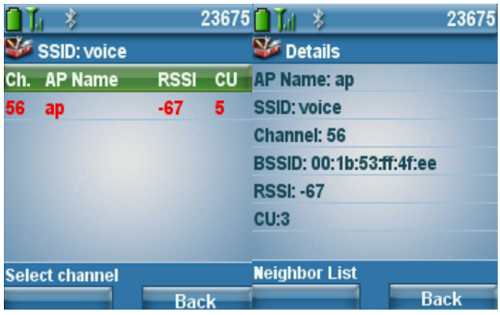

Nota: La métrica de utilización del canal (CU) que se muestra en la figura 22 hace referencia al índice de conjunto de servicios de base mejorada (QOS) de calidad de servicio (QBSS), que tiene un valor máximo de 255. Divida el valor notificado en UC entre 255 para lograr un porcentaje de utilización del canal. La directriz para las implementaciones de voz es mantener la UC por debajo de 105 (105/255 = aproximadamente el 41%).
Información Relacionada
Historial de revisiones
| Revisión | Fecha de publicación | Comentarios |
|---|---|---|
3.0 |
14-Nov-2023 |
Estructura, introducción, vínculos, requisitos de marca, encabezados |
2.0 |
01-Aug-2022 |
Gramática, estructura, traducción automática enmascaramiento. |
1.0 |
14-Feb-2020 |
Versión inicial |
Con la colaboración de ingenieros de Cisco
- Patrick CroakCisco TAC Engineer
- Young KimCisco TAC Engineer
Contacte a Cisco
- Abrir un caso de soporte

- (Requiere un Cisco Service Contract)
 Comentarios
Comentarios